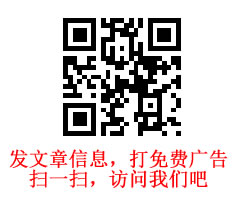在当今的信息时代,微信已经成为我们生活中不可或缺的聊天工具。它离不开日常社交和办公室。众所周知,如果你在电脑上登录了一个微信账号,你就不能登录第二个。有些朋友经常需要打开两个或两个以上的微信,因为他们的工作需要。一台电脑如何同时登录两个微信?那么这该如何操作呢?下面小编教你三种简单的方法,如果你因为工作原因需要打开两个微信或想把工作和生活分开,来看看,很容易同时登录两个微信哦!

方法一:
连续单击四次桌面上的微信图标(或者选中微信图标按两下“Enter”键)
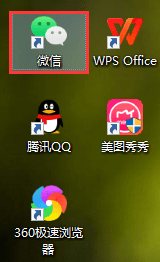
即可打开两个微信登录界面,分别扫二维码登录你的两个微信账号。
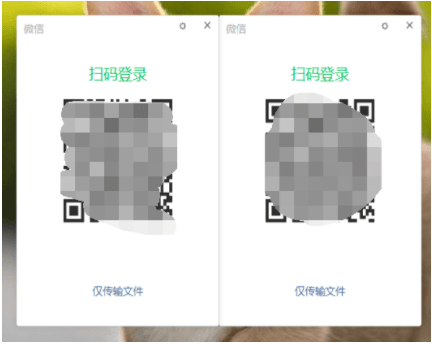
总结:
这种方法不需要下载额外的应用程序,直接在桌面上就能操作,但只能在没有登录任何账号的情况下操作,如果你已经登陆了账号,是没有办法直接添加新账号的,在使用过程中也需要频繁切换两个微信界面,无法同时处理。
方法二:
除了上面的方法之外还可以借助辅助工具来实现躲开微信账号,小编在这里使用的是风云多聊软件,风云多聊软件是一个微信多开软件,可以然你同时登陆多个微信账号,快速切换账号聊天,还可以随时添加新的账号。
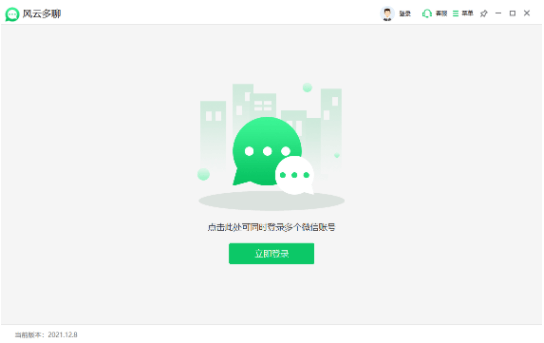
在电脑中先登录一个微信之后打开风云多聊,你会看到在你登陆的账号下面有一个“添加微信”的点击左边的添加微信(红框位置),扫描二维码之后就能登陆第二个微信。
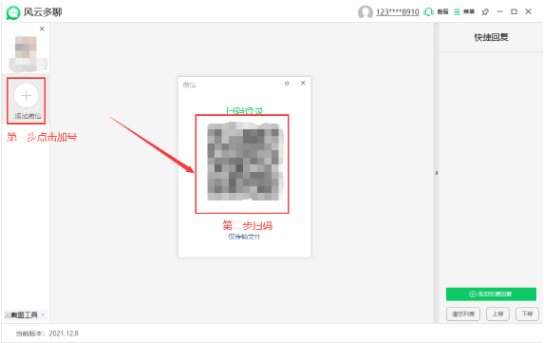
如果你觉得麻烦的话也可以直接打开风云多聊软件,点击主页面上的“立即登录”进行微信账号登陆就可以了。
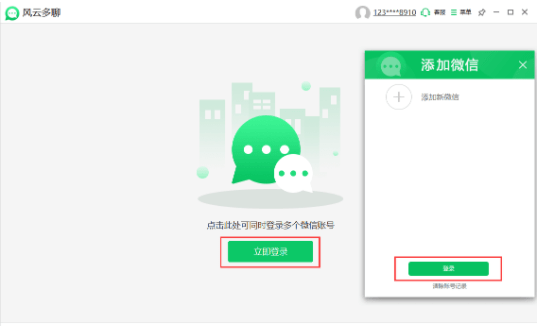
在界面的右边你还能看到快捷回复窗口,你可以将你平时经常用到的回复语添加进去,点击回复语就能快速回复,方便快捷,让你的回复速度变快,有效提高工作效率,更好地处理与客户之间的交流工作。
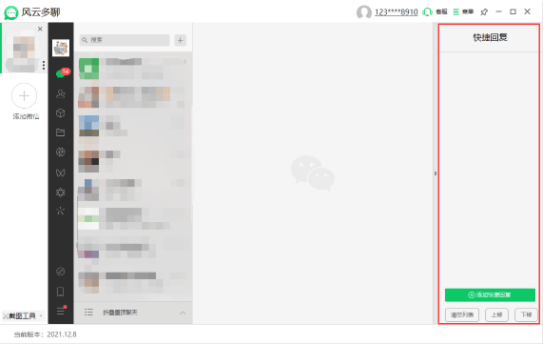
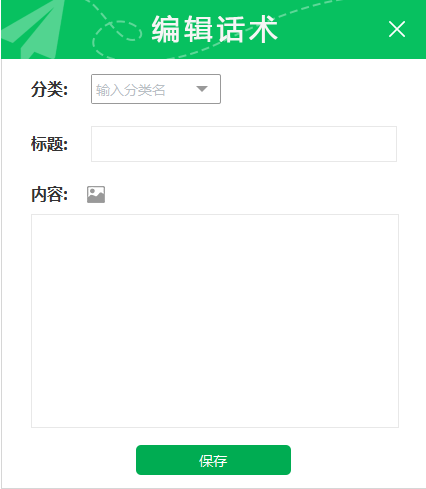
总结:
这种方法需要下载额外的应用程序,但可以实现多个微信同时操作,即使你已经登陆了账号之后也能直接添加新账号,切换方便,点击头像就能快速切换。
方法三:
1、在桌面新建一个txt文件;
2、在文件里输入“start +微信软件所在路径”,比如笔者的start C:\"Program Files (x86)"\Tencent\WeChat\WeChat.exe,然后多复制几条,最好三到五条;
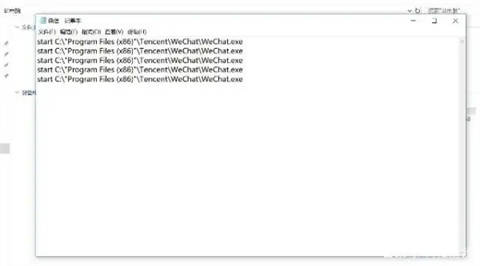
3、将这个TXT文件进行另存为,选择一个所有格式,定义为.bat的扩展名,比如微信.bat等。然后,单击打开它就可以自动打开多个微信了(注意,必须在所有微信没有开启的时候才有用)。
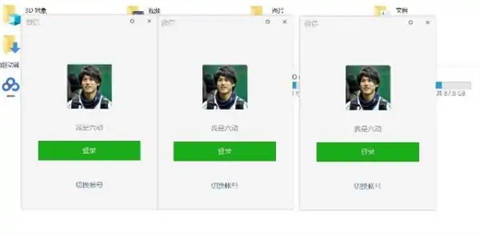
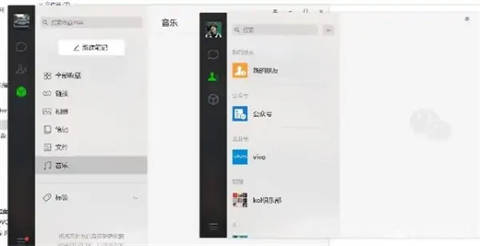
以上就是小编为大家分享的三种双开微信的方法,这三种方法各有优势,你可以根据实际情况来选择一下哦,有需要的朋友快来试试这三种方法吧,希望这篇教程对大家有所帮助。

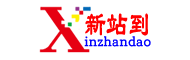 新站到V网
新站到V网 宁夏朝觐报名网登录入口www.nxmsl
宁夏朝觐报名网登录入口www.nxmsl 今日头条网页版登录www.toutiao
今日头条网页版登录www.toutiao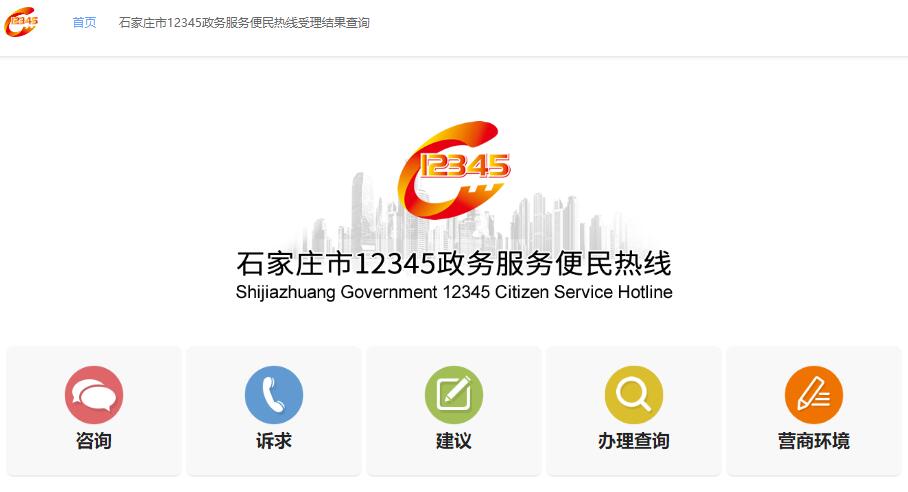 石家庄人民政府官网受理查询平台入口111
石家庄人民政府官网受理查询平台入口111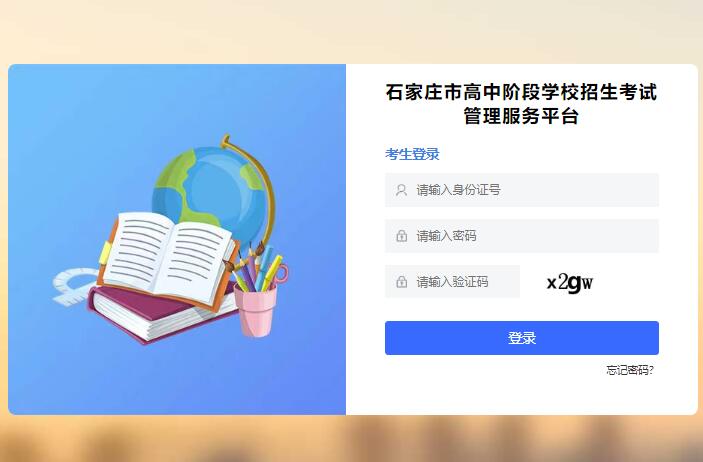 2023年石家庄中考报名系统121.28
2023年石家庄中考报名系统121.28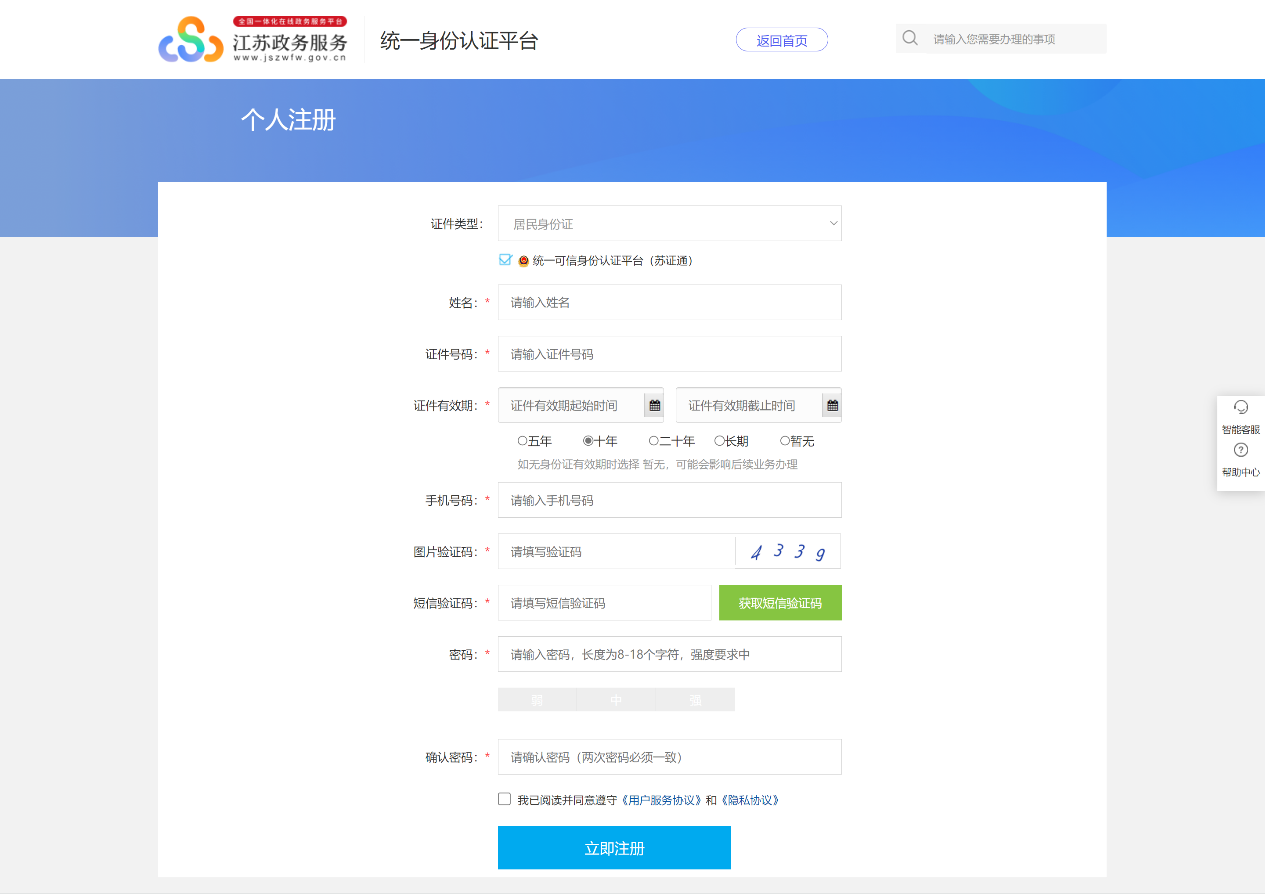 江苏政务服务网统一身份认证系统www.j
江苏政务服务网统一身份认证系统www.j 文心一言官网yiyan.baidu.co
文心一言官网yiyan.baidu.co 温州英特流向信息查询系统www.wzme
温州英特流向信息查询系统www.wzme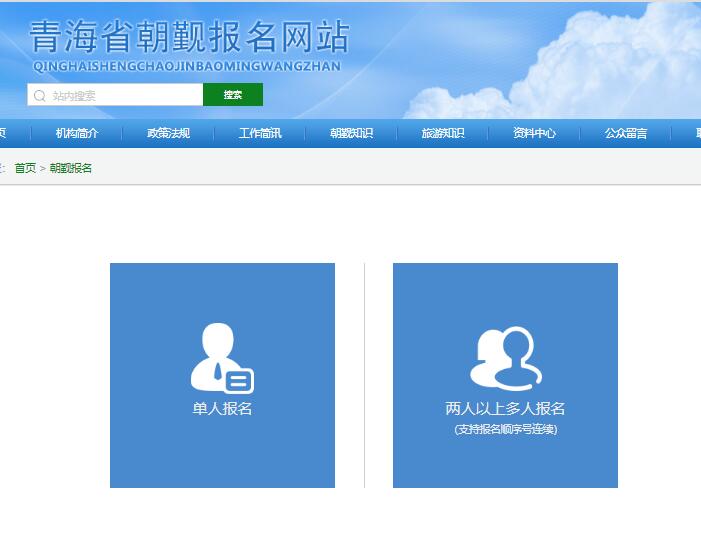 青海省朝觐报名网站登录入口www.qhs
青海省朝觐报名网站登录入口www.qhs